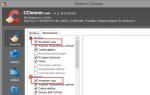Способы сохранения данных Xiaomi. Как сделать бэкап на Xiaomi для создания резервной копии данных Как сохранить все данные xiaomi 4 pro
Потребность сделать бэкап на телефоне Xiaomi появляется в момент, когда нужно что-то восстановить. Скажем, у вас пропал нужный файл, сбились настройки или того хуже, заглючила прошивка, и смартфон потерял большую часть работоспособности. Чтобы не было, как в поговорке, что имеем - не храним, потерявши - плачем, давайте заранее побеспокоимся о создании резервной копии.
Самый простой и доступный способ. Удивительно, но и здесь возникают некоторые трудности и вопросы. Дело в том, что компания Сяоми чересчур часто меняет программное обеспечение, подчас действуя излишне радикально. Это приводит к тому, что многие актуальные обзоры и инструкции, написанные на ту или иную тему, не успев опубликоваться, тут же устаревают.
В новых актуальных сборках фирменная оболочка MIUI претерпела некоторые изменения, будем исходить из новых реалий. Для обзора взята глобальная прошивка MIUI Global 9.5.3.0 Стабильная. Это наиболее популярная на данный момент, версия.
Пользуемся инструментами ОС. Заходим последовательно в
Вводим графический ключ (или другой, созданный вами ранее, пароль) и попадаем в опцию Резервирование. Внизу экрана будет предложено: создать резервную копию, нажимаем.

Последнее, что нужно сделать перед началом операции, это указать сохраняемые настройки системы и выбрать приложения. Созданная копия, может быть как полной, так и выборочной. Сделав необходимые поправки, нажимаем начать.
Резервная копия, созданная описанным способом, даже в самом объемном варианте, не будет содержать некоторых системных сведений. Это не калька с вашей ОС, например, в ней не будет указан ваши IMEI и NVRAM. Проще говоря, созданный вами бэкап не восстановит полностью систему в том виде, в котором она была на момент его создания. Для этого есть другие инструменты, о них пойдет речь ниже.
Но восстановить данные браузера, настройки Wi-Fi, почты, безопасности и других параметров, хранящихся в созданной папке по адресу: внутренний накопитель/backups, вы сможете в любую минуту.
Заходим туда же и вместо резервирования, выбираем восстановление, указав на файл с датой бэкапа. Обязательно сделайте выбор, иначе телефон не поймет, что вы от него хотите, и восстановление не начнется.
С помощью Google
Вариант, который работает сам по себе. Попав в уже привычную опцию Восстановление и сброс, спускаемся ниже и находим - резервирование Google. От вас потребуется его включить. Дальнейшие действия пройдут автоматически. Ваши контакты, смс и другие данные перекочуют в облачное хранилище компании, о чем можно свериться, зайдя в свой аккаунт, например, с компьютера. Для тех, кто не хочет ждать, есть возможность начать процедуру немедленно. Для ручной правки времени создания бэкапа, нужно зайти:

Настройки телефона теперь хранятся не только у вас, но и в сети. Можно делать сброс до заводских параметров (если возникла в нем необходимость), не заботясь о том, что память смартфона очистится.
Через компьютер

Неплохой способ. Для ее реализации нужно скачать программу Mi PC Suite с официального сайта, желательно последней актуальной версии. Этим вы избавите себя в дальнейшем от ненужных хлопот по распознаванию девайса в теле утилиты.
После установления ее на компьютер, вы получите возможность сделать бэкап на Xiaomi без лишних хлопот. Все необходимые драйвера установятся вместе с программой, при подключении устройства оно сразу определится, ищем волшебное слово backup и создаем его.
В отличие от предыдущих вариантов, программа создает полный бэкап прошивки, с его помощью можно восстановить работоспособность затупившего аппарата. Доступны также и простые перемещения отдельных элементов Ос, можно ограничиться сохранением контактов и смс, к примеру.
Резервирование с помощью приложений
Разрекламированный способ. Видимо, сами разработчики внесли немалую лепту в этот процесс. Прочитав несколько обзоров на тему создания бэкапов с помощью приложений, я понял, что все переписывают друг друга. Отмечается одно приложение - Titanium Backup и более ничего.

Как будто всех других не существует. Между тем заглянув в Play Market, можно обнаружить всевозможные: Super Backup, G Cloud Backup или просто Backup.

В чем разница? Все они работают, смею вас уверить. Настройка аналогична самому первому в списке - Titanium Backup. Можно перенести контакты, приложения, смс и многое другое. Для места хранения предлагается облачные 2-3 Гб. Не слишком много. Из минусов, стоит отметить, что слишком много приложений резервировать не стоит, ввиду большой нагрузки на ОС.
Плюс ко всему, многие приложения имеют PRO версии, всегда платные. За упомянутый Titanium предлагается выложить 430 рублей. Да еще желательно иметь root-права.
Почему не получится? Средствами MIUI или Google, пожалуйста!
В конце все же добавлю, что создать резервную копию настроек и программ телефона приложения могут, выбор за вами.
Резервирование посредством рекавери
Безусловно, один из лучших методов. Подходит для всех случаев возможной порчи, пропажи, случайного удаления системных и прочих файлов. Резервирует саму ОС и используется для хранения слепка системы на случай ее «падения».
Из минусов: стоковое рекавери такими функциями не наделено, предстоит установка кастомных версий, таких как TWRP и CWM. Но это того стоит. Советую TWRP, как максимально разработанное и проверенное. Получите массу полезных функций, главные из которых - backup и restore.
Чтобы создать бэкап на Xiaomi с помощью рекавери:

Для возврата на созданный бэкап заходим в restore и выбираем сохраненную версию системы.
Подходит для случаев полного умирания телефона, когда невозможно даже включить смартфон. Если у вас остался рабочим вход в рекавери, то, при наличии резервной копии, считайте, что вам повезло. Вы с легкостью восстановите то, что потеряли. Под хранилище советую использовать карту памяти, как независимый внешний носитель информации.
Бэкап с помощью Mi Cloud
Еще один возможный способ создания резервной копии телефона Сяоми. Для его реализации заходим:

Здесь же находится опция восстановление из MI Cloud. Важная ремарка: данные установленных приложений не будут сохранены в облаке. А это значит, что, например, мессенджер WhatsApp вернется к вам без принятых медиафайлов. Разумное решение, так как размер этих файлов бывает весьма велик.
Как видим, восстановить утраченное достаточно просто главное, чтобы эта возможность у вас была. Делайте бэкап любым из предложенных способов, и вы избавитесь от необходимости постоянно контролировать состояние вашего телефона.
* Recommended to upload a 720*312 image as the cover image
Article Description
Привет, Mi фаны!Выполняя сброс устройства до заводских настроек вы можете задаться вопросом сохранения ваших данных. Сегодня мы расскажем вам об этом!Во время сброса настроек удалятся все данные, включая фото, история звонков, смс, приложения и т.д. Процедура сброса включает в себя три этапа::Создайте бэкапВыполните сбросВосстановите бэкап1. Создайте бэкап:Вы можете создать бэкап на локально смартфоне, либо в облаке. Выберите способ, который вам подходит.Локальный бэкапШаг 1Зайдите в Настройки - Дополнительно - Восстановление и сброс - Локальный бэкап, нажмите кнопку Создать бэкап и выберите пункты, для которых нужно создать бэкап.Настройки системы: включают в себя настройки системы, сообщения и т.д.Приложения: все сторонние приложенияШаг 2После создания бэкапа необходимо сохранить его на компьютер. Подключите смартфон к компьютеру через USB кабель, включите режим передачи файлов, зайдите в папку на смартфоне: /MIUI/backup/AllBackup/ и скопируйте файлы на компьютер.Примечание:Локальный бэкап не копирует вашу музыку, фото и т.д. Вам необходимо копировать их отдельно.Облачный бэкапШаг 1Зайдите на смартфоне в Mi аккаунт - Mi Cloud - Бэкап устройства, включите Бэкап устройста и нажмите Создать бэкап. Не забудьте выбрать в предыдущем меню данные для синхронизации.Шаг 2Во вкладке Управление бэкапом можно отслеживать статус создания бэкапа. После окончания вы можете выполнить сброс устройства.2. Выполните сброс:Шаг 1Зайдите в Настройки - Дополнительно - Восстановление и сброс - Сброс настроек, и нажмите кнопку сброса настроек.Шаг 2Дождитесь сброса устройства.3. Восстановите бэкап:В зависимости, от того, какой вы выбрали способ создания бэкапа, следуйте соответствующим инструкциям.Восстановите из локального бэкапаШаг 1Подключите смартфон к компьютеру через USB кабель, включите режим передачи файлов, зайдите в папку на смартфоне: /MIUI/backup/AllBackup/ и скопирйте туда папку с бэкапом. Так же скопируйте музыку и прочие файлы.Шаг 2Зайдите в Настройки - Дополнительно - Восстановление и сброс - Локальный бэкап, и там вы должны увидеть бэкап, который вы только что скопировали. Откройте его, выберите пункты для восстановления и нажмите кнопку Восстановить.Восстановите из облачного бэкапаШаг 1Откройте Mi аккаунт - Mi Cloud - Восстановить бэкап, выберите нужный и нажмите кнопку Восстановить.Вопросы-отпетыКак быстрее всего создать бэкап?Для более быстрого процесса мы рекомендуем использовать локальный бэкап, поскольку он быстрее, но требует место для хранения данных бэкапа, поэтому используйте облачный бэкап, если у вас не хватает места. Но облачный бэкап вы можете восстановить из любого места земли.Могу ли я зашифровать локальный бэкап?Да! Нажмите на иконку замка перед созданием бэкапа.Как удалить облачный бэкап?Откройте Mi аккаунт - Mi Cloud - Бэкап устройства - Управление бэкапом - Удалить бэкапИсточник
В последнее время количество сохраняемой пользователями информации возросло во много раз, в результате чего, люди начали задаваться вопросу, о том как освободить место на их Андроид устройстве. Есть много вариантов, но во многих присутствует риск потерять все свои важные данные.
Иногда использовать устаревшие методы, например, перенос файлов на компьютер, непрактично и неудобно. Для этого и существует бэкап файловой системы. В этой статье мы поговорим о том, как сделать бэкап на Xiaomi быстро и без проблем.
Что такое резервная копия
Бэкап представляет собой резервную копию материалов, которые пользователь хочет сохранить в безопасности. Сюда может относится абсолютно все:
- Приложения
- Документы
- Папки
- Архивы, и тд.
По завершению процесса, информация окажется на так называемом «выключенном носителе », не занимающим места и не расходующим батарею вашего телефона Андроид. Но в любой момент можно получить прямой доступ к данным, если вы не можете их найти на базовом хранилище (встроенная или оперативная память).
Как сделать бэкап смартфона Xiaomi
Поскольку телефоны серии Xiaomi поддерживают функцию копирования, то для этой процедуры не потребуются подозрительные программы, часто засорявшие гаджет вирусами и лишним мусором. Нужно только овладеть базовыми навыками, и уже после пары кликов можно забыть о таком неприятном явлении, как случайно удаленные файлы. К стандартным методам следует отнести:
- Процесс, проведенный с помощью опции «Настройки», а именно используя MIUI
- Google – еще один распространенный вариант
- И самый простой на первый взгляд способ – через компьютер
Если ваш телефон не поддерживает бэкап, нет смысла пытаться сохранить данные вышеприведенными способами. Для таких случаев актуальными становятся специальные приложения, устанавливающиеся традиционно через Google play. Или же можете отнести устройство в сервисный центр, где в него попытаются «вживить» резервное копирование. Отмечаем, что такие услуги достаточно редкие и недешевые.
Сохраняем через MIUI
Это самый простой, базовый вариант, доступный в обычном меню.
Находим на рабочем столе значок «Настройки». Далее переходим в «Безопасность». Если у вас последняя современная версия прошивки , сразу кликаем на «Backup». Далее высвечивается привычный всем экран. Нужно выбрать именно те приложения/файлы, которые хотите перенести. Кликаем «Перенести резервные данные». Ждем окончания процесса.
Не рекомендуется сразу переносить все данные , поскольку от размера выбранной информации зависит скорость копирования. Слишком большой объем может привести к зависанию приложения и дальнейшей перезагрузки, которая очень нежелательна при бэкапе.
Копируем с помощью Google
Тоже несложная процедура, с которой не должно возникнуть проблем, даже если человек имеет минимальные знания о технических инновациях. Гугл прекрасно подойдет для сохранения всех ваших паролей, контактов, настроек, работая в виде своеобразного облачного хранилища.
Чтобы этот сервер оказал помощь, необходимо вновь обратиться к «Настройкам» – «Восстановление и сброс», и отметить галочкой пункт «Резервировать данные». После этого все автоматически будет сохраняться. А вот в более поздних версиях ситуация немного другая: для бэкапа требуется включить синхронизацию и посетить свой аккаунт.
Делаем бэкап через компьютер
Хороший вариант для тех, кто привык просматривать свои материалы на ПК и быть уверенными в их безопасности.
Mi PC Suite
Нам потребуется специальная программа от Xiaomi, а именно Mi PC Suite . Достаточно скачать данное приложение с официального сайта, установить, подключить смартфон и опять же выбрать нужную информацию. Настоящие копии вы сможете найти уже на диске компьютера.
Xender
Еще аналогичным приложением является Xender . Оно имеется в свободном доступе в Play Market. Открываем, и нам предоставляется несколько способов передачи данных на сам ПК. Можно использовать переброс с помощью Bluetooth, Wi-Fi, через «волну» модема . Самый простой способ – это подключиться к компьютеру, использую ссылку. Набираем рекомендованную в поисковой строке, фотографируем код и получаем аналогичные материалы на экране монитора, где их можно или просто просмотреть, или же сохранить себе.

В случае, если не один из вышеперечисленных способом вас по каким-то причинам не устраивает, можно прибегнуть к приложениям. Но сразу отмечаем минусы такого вида резервированного копирования:
- Иногда возникает необходимость провести бэкап каких-то игр/программ. И при большом количестве выбранного возможны серьезные сбои в устройстве.
- Скачивайте только проверенные приложения с большим количеством положительных отзывов. Иначе велик риск «заразить » смартфон опасным вирусом.
- Не каждая версия гаджета поддерживает ту или иную программу. Из-за этого вы можете столкнуться с лагами и нарушенной работой операционной системы.
Теперь к самим приложениям: хорошим вариантом является Titanium Backup , очень популярный в зарубежных странах. Приложение достаточно легко настраивается под все требования пользователя. Также предоставляет множество типов копирования, как и в Xender.
В некоторых случаях могут потребоваться root-права. Чтобы настроить сохранение ваших данных с помощью этого приложения, лучше посмотрите видео инструкцию.
Как сделать бэкап с помощью Рекавери
Еще один интересный вариант, который осуществляется без лишних затрат времени и особых умений – Recovery. Он резервирует вообще все, начиная от файлов и заканчивая системой. Для этого потребуется только поддержка смартфоном данного режима (почти вся линейка Xiaomi поддерживает его, исключения есть у моделей Redmi 3 и ниже), и пару кликов.
Как перейти в режим Recovery
Инструкция очень проста, и выполняется в несколько шагов (для убедительности просмотрите видео инструкцию).
- Если в настройках смартфона не предусмотрена функция Рекавери, то переходите к следующему пункту.
- Выключаем устройство на минуту.
- Зажимаем кнопку «Выключения » и качельку громкости «Вверх «, держим, пока не увидим активность на экране.
- Входим в спец режим, нажимаем «Backup », идет процесс сохранения данных.
- Опять выключаем (кнопка Reboot) и уже при следующем запуске абсолютно все будет скопировано, например, на карту памяти.
(1
оценок)
Большинство владельцев смартфонов Xiaomi, когда покупают многофункциональные устройства, создают из них полноценных помощников, сохраняя все свои данные. Тем не менее, в ряде случаев файлы могут утеряться, и проблема заключается в том, чтобы иметь возможность восстановить их при необходимости. Причин для этой процедуры может быть много: , либо критическая ошибка программного компонента, отвечающего за определенные данные. Не все знают, как осуществить резервное копирование файлов, а потому довольно часто важная информация утрачивается. Далее в статье детально рассматривается вопрос о том, выполнить бэкап на смартфонах марки Xiaomi.
Известно множество способов, как выполнить резервное копирование. Фактически произвести полноценный бэкап на Xiaomi можно стандартными средствами (на базе Android), но найдутся и подходящие сторонние приложения, решающие данную проблему.
Стандартные средства для бэкапа данных
В случае со смартфонами марки Xiaomi всё обстоит достаточно просто. Имеется 4 базовых способа выполнения backup`а:
- встроенный функционал оболочки MIUI с резервным копированием в личное облачное или с созданием копии в локальном пространстве (к примеру, на карте памяти);
- аналогичный функционал от Android, на базе которого разработана MIUI, – синхронизация данных с Google-аккаунтом;
- через фирменное ПО Mi PC Suite (требуется подключение к ПК).
Рассмотрим детальнее каждый из приведенных способов бэкапа.
Функционал MIUI
Следует четко разделять варианты «Локального бэкапа» и резервирования данных в Mi Cloud. В первом случае необходимо войти в меню «Безопасность», если на смартфоне установлена версия прошивки для MIUI 7.Х. В новых версиях MIUI раздел backup`а данных можно найти по следующему пути: «Настройки» – блок «Система и устройство» – «Дополнительно» – «Восстановление и сброс». В этом разделе нажать «Локальный бэкап», затем – «Создать», после чего выбрать приложения и конкретные типы данных для сохранения, и завершить подготовку нажатием кнопки «Начать». В течение нескольких минут данные будут перенесены в директорию MIUI/backup/AllBackup.

Что касается сохранения копий в Mi Cloud, то доступ к облачному хранилищу может быть получен также через меню «Настройки». Достаточно зайти в него и перейти к пункту «Аккаунты», где выбрать именно (смартфон должен быть к нему предварительно подключен). После этого следует произвести подобные интуитивно понятные настройки (выбор сохраняемых типов данных, планирование резервирования по времени, подключение различного базового функционала).
Обратите внимание
Преимуществом данного способа является то, что данные хранятся вне устройства, а потому критический сбой не может им навредить.
После восстановления работоспособности смартфона можно будет подключиться к своему Mi аккаунту и восстановить все файлы из резервной копии.

Функционал Android
Вариант работы с Google-аккаунтом отличается от способа с использованием «облака разработчика» лишь названием. Сделать резервирование данных можно всё через тот же блок «Аккаунты» в меню «Настройки». Бэкап предполагает наличие большого числа конфигурационных настроек и подходит больше всего для работы с контактами и приложениями смартфона, поскольку именно Google-сервисы по стандарту используются для загрузки всего ПО.
Использование Mi PC Suite
Это, возможно, один из самых простых вариантов для всех пользователей, которые, помимо современного смартфона Xiaomi, обладают еще и персональным компьютером или ноутбуком. Достаточно запустить приложение Mi PC Suite , подключить девайс к ПК, и после его обнаружения выбрать в программе пункт «Backup». Опять же, стоит понимать, что резервная копия, сохраненная на компьютере, зависима от работоспособности операционной системы этого устройства.
Альтернативные способы резервирования данных
Выполнить бэкап можно не только предустановленным функционалом OS Android с оболочкой MIUI. Существует ряд альтернативных мер для совершения данной процедуры:
- сторонние приложения для мобильной платформы;
- бэкап через загрузочное recovery-меню;
- хранение данных во внешних облачных интернет-хранилищах.
Использование сторонних мобильных приложений
Разработчики мобильных приложений, естественно, не могли остаться в стороне, а потому было создано полноценное ПО, осуществляющее процесс резервного копирования. Одним из примеров является популярная программа Titanium Backup . Установить ее можно из фирменного «маркета». После запуска Titanium Backup достаточно нажать кнопку «Обработка» в правом верхнем углу главного окна и выбрать понравившийся вариант копирования (будет большой список, благо приложение имеет русскую локализацию).
Если углубиться в конфигурацию данного приложения, то в настройках можно найти раздел синхронизации устройства с популярными облачными хранилищами: Dropbox, Google Диск и т.д. Таким образом, у пользователя есть возможность несколькими простыми манипуляциями обезопасить свои данные, сделав их множественную копию.
Будет полезным
В случае с Titanium Backup и прочими сторонними приложениями лучше всего отказаться от резервирования всей программной платформы, поскольку это может вызвать определенные лаги при восстановлении системы из этой копии.
Бэкап посредством рекавери
Backup, выполняемый через recovery-меню, – это радикальная мера, но, в то же время, действенная. Чаще всего этим способом пользуются владельцы смартфонов, которые не имеют возможности получить доступ к внутреннему функционалу из-за сбоя в работе системы. Прежде чем выполнить перепрошивку, обеспечив устройство новой операционной системой, можно произвести сохранение всех настроек, приложений и прочих данных на внешнем носителе или в той части внутреннего накопителя, что будет нетронута при выполнении процедуры.
Обратите внимание
Базовый рекавери от производителя Xiaomi не поддерживает функцию резервирования данных, а потому придется прошивать устройство дополнительно, чтобы получить рекавери-меню TWRP или CWM. Подробнее об этих процедурах можно узнать из других обзоров, где также будут приводиться примеры комбинаций и схем действий, не только для линейки Redmi.
Популярные облачные хранилища
Выше уже упоминалась возможность синхронизации с внешними облачными хранилищами через Titanium Backup. На сегодняшний день таких сервисов огромное множество. Среди них выделяется родоначальник облачного хранения данных – Dropbox, а на российском рынке занимают почетное место продукты от Mail и Yandex. Каждый сервис предлагает компьютерные и мобильные клиенты, посредством которых современный пользователь может синхронизировать все девайсы, находящиеся под его управлением. С преимуществами и недостатками каждого облачного хранилища стоит ознакомиться отдельно.
Our modern lives do not let us keep up with everyone if we do not own a Smartphone. Our phone contains several files like SMS, contacts, photos, videos, and music. As long as this data is saved in our phone, we cannot guarantee its safety because the Smartphone is always susceptible to loss of data because of human errors, phone crash, viruses, and many other reasons. To protect our phone from an imminent risk, we should regularly backup and restore our XiaoMi and RedMi phone. Taking a regular backup of the XiaoMi phone ensures that you can bring back your files to use from the location of backup.
If you have a Xiaomi Mix/Note/5/4/3 phone, you can use this article to learn taking its backup. There are various ways you can backup and restore Mi Phone with MIUI 10/9/8/7/6, but it primarily depends on the kind of data you want to backup or the kind of user experience you want while backing up. Although this Chinese brand of Smartphone is equipped with a great app for backup on its phones, taking backup of Xiaomi or Redmi phones is not entirely different. This article guides you all through the process of Backup and restores XiaoMi Phone for your apps, personal data, or phone settings .
Method 1: How to Backup and restore RedMi Phone or XiaoMi Mix/Note/8/7/6/5/4/3/2 to Local Phone
Many users prefer local backup method since it does not need an Internet connection. Over and above, you can store the backup on your PC and restore it to any MIUI Smartphone quickly. You can do it with the following steps:
Step 1: Open Settings of your xiaomi Smartphone.
Step 2: Open the following settings:
Click Settings, then Additional Settings, then Backup and Reset, then Local Backups, then Backup.
Method 2: How to Backup and restore Mi Phone to Cloud
Xiaomi gives you free backup for your Redmi or XiaoMi 5/4/3/2 phones to the Xiaomi cloud.
Step 1: Firstly, sign in to the Mi Account on the Xiaomi phone. Please ensure that the Mi Cloud account is activated.
Step 2: You need to turn on the cloud backup service for your MIUI phone. Open Settings from the main menu.
Step 3: Open Settings, then Mi account, then Mi Cloud, then Backup Device, then activate the ‘Mi Cloud Backup’ option.
Step 4: Your Mi Cloud Backup is enabled, which lets your MIUI phone create a complete backup of your data in the phone automatically. Your data will be uploaded to the Mi Cloud when your phone is connected to any Wi-Fi network.
You must know that the applications of your Mi phone are excluded from the data list that is backed up on the Mi Cloud. If you want to backup any particular application on the Mi Cloud, you can try the next method mentioned in this article to backup your MIUI phone data on your PC.
Method 3: How to Backup data or restore your Xiaomi phone from backup on computer
You may buy a new MIUI phone, but you, of course, will not like to update your phone again with all the photos, contacts, messages, and applications. In that case, you would like to have your data from your old phone to your new phone. Or you might have just formatted your phone, and now you want to update it back with its old data. You can follow these easy steps when you need to restore your data of MIUI phone to your same device or a new device.
Step 1: Using the previous credentials of your Mi account, log into the Mi account on your phone
Step 2: Follow these menu options:
Open Settings, then Mi account, then Mi Cloud, Restore From Backup, select your preferred backup package and then click the tab titled, ‘Restore using this backup.’
Backup and restore XiaoMi Phone and Redmi on your computer
Backing up the data on your Xiaomi phone on your computer can be a tedious task without using a proper software. Wondershare is a great application with lots of potentials that can manage your data on your Xiaomi Smartphone appropriately and safely. The software lets you backup your data and reinstates it with ease, thanks to the brilliant user interface of dr.fone. This software supports several kinds of files such as contacts, SMSs, photos, music, and many others. Therefore, you can manage your contacts, SMSs, photos, videos, etc. easily by adding, deleting, viewing them and performing many other actions. You can browse or transfer your folders or files on your PC free of cost.
How to take a backup of your Xiaomi MIUI 10/9/8/7/6 to computer
Step 1: Install dr.fone on your computer and launch the program.
Step 2: Connect your Xiaomi device to your computer using a good quality USB cable.
Step 3: Click the “Backup&Restore ” tab and click “Backup “.
Step 4: Select the content you want to backup. You must know that you need to obtain complete permission to take backup of your applications, which can be done by rooting your device with the XiaoMi Backup and Restore tool of the software.
Step 5: Click “Backup ” tab to conclude the process of backup.
How to restore your Xiaomi data to your phone
Step 1: Click “Backup&Restore ” tab on top of the window and navigate to the “Restore “.
Step 2: Select your files for restoring. You can either select the backup files manually or do it from the data list. Click ‘Next ‘.
Step 3: All the restorable data would be ticked in the window. Click “Restore to Device ” to get the data back to your Xiaomi phone.